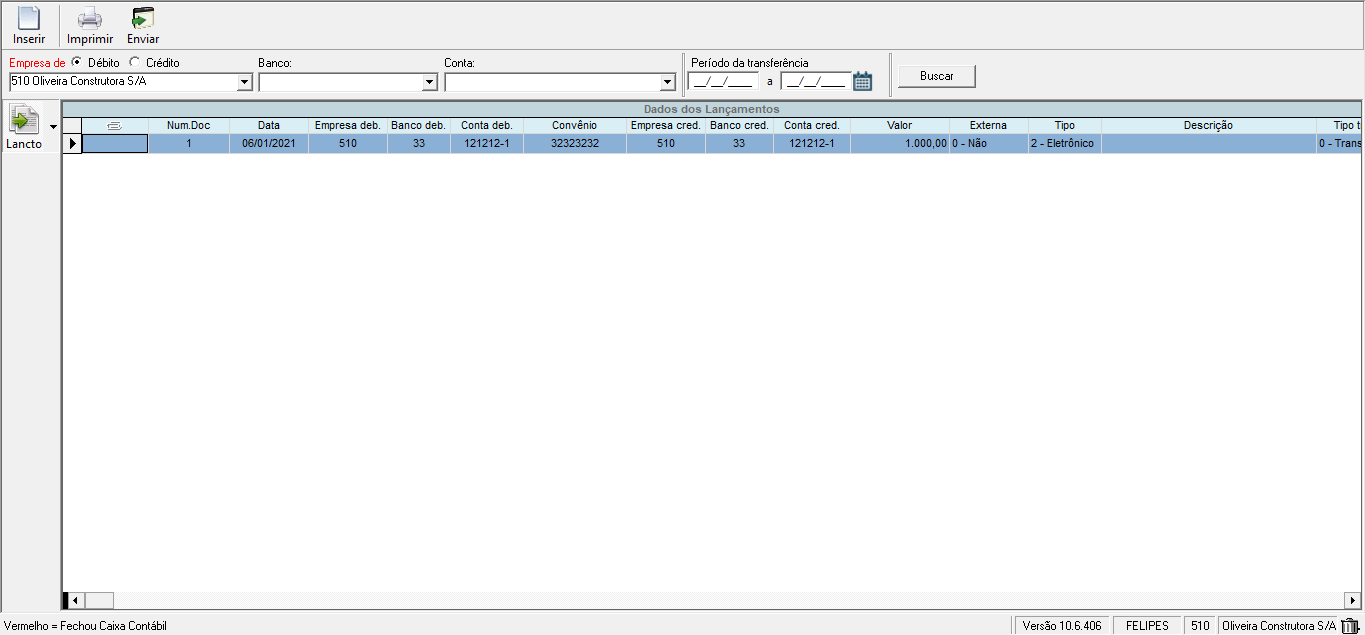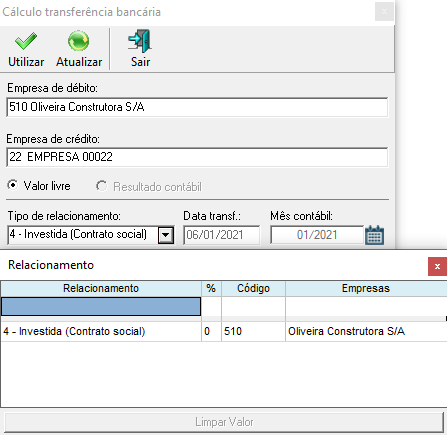Introdução
Essa solução permite inserir um lançamento de transferência bancária. Os lançamentos podem ser debito eletrônico ou cheque avulso.
Acesso:
1. Execute o Módulo Financeiro
2. Clique no menu Financeiro;
3. Clique em Transferência Bancária
Opções de filtro:
- Empresa de: para esta opção é selecionada uma das opções (Débito ou Crédito) para filtro das transferências bancárias por Empresa de Débito ou por Empresa de Crédito. Pode ser selecionada uma ou mais empresas para listagem de transferências bancárias.
- Banco: para esta opção é selecionado o banco (Crédito ou Débito – de acordo com a opção “Empresa de” selecionada) para filtro das transferências bancárias. São listados os bancos cadastrados para a empresa selecionada.
- Conta: para esta opção é selecionada a conta (Crédito ou Débito – de acordo com a opção “Empresa de” selecionada) para filtro das transferências bancárias. São listadas as contas cadastradas para o banco selecionado.
- Período da transferência: informar a data inicial e data final das transferências bancárias.
Após informados os parâmetros de filtro basta clicar no botão Buscar.
Opções de registro e impressão:
Inserir transferência – abre o formulário de manutenção de transferência bancária para inclusão de uma nova transferência.
Imprimir cópia de cheque – opção de impressão do nominal do cheque ou cópia de cheque. Para esta impressão é necessário selecionar a opção no botão de visão Lancto.
- No detalhamento do botão da visão Lancto (Lançamento) existe a opção de configurar qual o nome será impresso no cheque e cópia de cheque, sendo possível imprimir Nominal ao banco ou Nominal a empresa.

Opção para impressão do nominal do cheque e cópia de cheque
Gerar arquivo de remessa – gera o arquivo de remessa para as transferência bancárias com tipo de emissão “Eletrônico”.
- Ao gerar um arquivo de remessa de tranferência bancária, o sistema seguirá a seguinte ordem pra determinar o local de salvamento:
- Primeiro, será verificado se existe um caminho configurado em Utilitários -> Locais de armazenamento bancário.
- Caso não exista, o sistema verificará se há um caminho definido em Utilitários -> Configurações do sistema -> Arquivo -> Remessa de transferência bancária.
- Se nenhuma dessas configurações estiver definida, será aberto o Explorador de Arquivos (Windows Explorer) para que o usuário escolha manualmente o local onde deseja salvar o arquivo
- Ao gerar o arquivo de transferência bancária, e na pasta já exista arquivo com o mesmo nome, o sistema informará que já existe e se deseja renomear o arquivo, caso clique em sim, abrirá a tela para renomear o arquivo, caso clique em não, o processo será cancelado.
Na plataforma multi-empresa são gerados arquivos para todas as empresas com transferências listadas e selecionadas.
Manutenção de Transferência Bancária
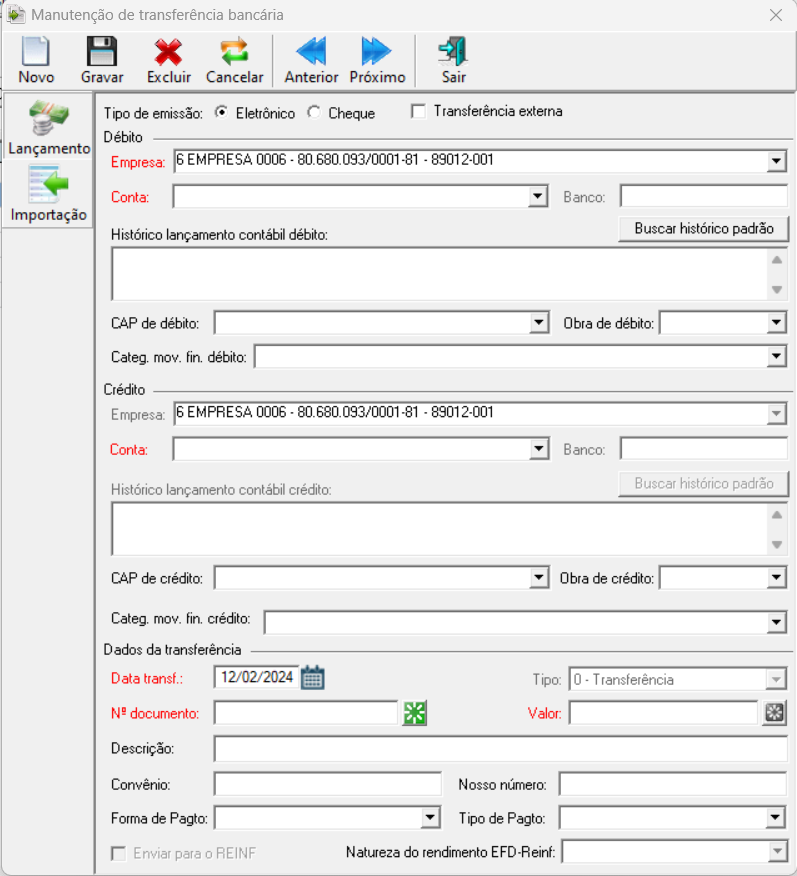
Informações de transferência
Geral
- Tipo de emissão: campo onde o usuário escolhe o tipo de transferência a ser realizada que são: Eletrônico ou Cheque;
- Transferência externa: opção que determina que a transferência será entre empresas diferentes, sendo a empresa de crédito diferente da empresa de débito. As empresas habilitadas para realizar essa opção são:
- empresas presentes em um contrato social ou em um contrato especial cadastrado no UAU. Para maiores informações acesse Contrato Social
- empresas configuradas no Cadastro de Empresas como Matriz/ Filial, tanto a matriz pode transferir para suas filiais quanto a filial pode transferir para a matriz.
Observações:
- Não serão listadas as empresas sem obra(s) associadas(s) ou sem permissão de usuário na(s) obra(s).
- Para transferências externas será habilitado ao lado do campo Valor, um botão
 . Com as informações de Empresa de crédito e Data de transferência preenchidas corretamente, ao clicar abrirá uma tela para auxílio de cálculo de valor:
. Com as informações de Empresa de crédito e Data de transferência preenchidas corretamente, ao clicar abrirá uma tela para auxílio de cálculo de valor:
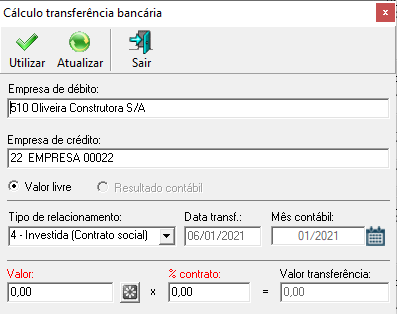
Utilizar: Usar o valor de transferência calculado para preencher o campo Valor na tela de manutenção de transferência bancária.
Atualizar: Ao abrir a tela já é carregado o valor de porcentagem do contrato social (Tipo de relacionamento ‘3 – Investidor (Contrato social)’), se esse for o relacionamento entre a empresa de crédito e débito, então ao modificar a porcentagem o cliente pode buscar novamente e voltar ao valor padrão.
Com um relacionamento de contrato social, o usuário poderá selecionar a opção Resultado contábil (a funcionalidade de resultado contábil só está disponível para Tipo de relacionamento ‘3 – Investidor (Contrato social)’), com isso, selecione um mês contábil e o sistema buscará o valor acumulado do fechamento contábil da empresa de débito para o mês selecionado e preencherá o campo Valor, então ao modificar o valor o cliente pode buscar novamente e voltar ao valor padrão apertando o Atualizar para voltar o valor buscado.
Ao buscar um valor contábil o usuário pode detalhar como aquele valor foi calculado clicando no botão ![]() :
:
Débito
- Empresa: empresa de débito que está realizando a transferência;
- Banco: banco que irá fazer a retirada dos valores;
- Conta: conta que irá fazer a retirada dos valores;
- Botão Buscar histórico padrão: opção usada pra buscar informações contábeis referente à movimentação em questão;
- Histórico do lançamento contábil débito: O preenchimento do histórico contábil débito será obrigatório de acordo com a configuração da empresa de débito (aba Config. Fiscais);
- CAP de débito: CAP no qual será debitado e realizará as movimentações contábeis referente ao tipo de dado que foi inserido no ato do lançamento(o cap é opcional para transferências eletrônicas internas);
- Obra de débito: O preenchimento do histórico contábil será obrigatório de acordo com a configuração da empresa de débito selecionada (aba Config. Financeiro).
Obs: Caso a opção, “exigir controle de desembolso para todas as obras”. Esteja marcado a obra débito ficará em vermelho, sendo obrigatório seu preenchimento.
Crédito
- Empresa: empresa de crédito que está recebendo a transferência de valores. A empresa de crédito será igual a empresa de débito para transferências internas. Para transferências externas a empresa de crédito listada para seleção será uma empresa presente no registro de contrato social como sócia da empresa de débito;
- Banco: banco que irá receber os valores transferidos;
- Conta: conta que irá receber os valores transferidos;
- Botão Buscar histórico padrão: opção usada pra buscar informações contábeis referente à movimentação em questão;
- Histórico do lançamento contábil débito: O preenchimento do histórico contábil crédito será obrigatório de acordo com a configuração da empresa de crédito(aba Config. Fiscais);
- CAP de crédito: CAP no qual será creditado e realizará as movimentações contábeis referente ao tipo de dado que foi inserido no ato do lançamento (o cap é opcional para transferências eletrônicas internas).
- Obra de crédito: Campo opcional para controle de transações por obras (centro de custos);
Dados da transferência
- Data: data de realização da transferência;
- Tipo (transferência): opção de tipo de transferência, externa ou não. Os tipos de transferência são: Transferência, Aporte, Antecipação de lucro, Distribuição de lucro e AFAC. Para transferência interna o tipo é sempre Transferência.
- Nº Documento: número do documento que se refere à transferência;
- Valor: valor da transferência;
- Descrição: descrição para identificar a transferência;
- Categ. mov. fin.: Categoria de movimentação financeira da transferência;
- Convênio: convênio da conta de débito selecionada.
- Nosso número: número gerado após a geração do arquivo de remessa, onde esse número é identificado junto ao banco;
- Forma de Pagto: forma de pagamento que está sendo feito nessa transferência, onde só é possível selecionar DOC, TED, CRÉDITO C/C ou CRÉDITO POUPANÇA;
- Tipo de Pagto: tipo de pagamento feito na transferência. Caso o tipo de emissão escolhido seja cheque, ao clicar no botão
 , o campo N. documento será preenchido automaticamente com o próximo número de cheque disponível para o banco e conta de débitos selecionados. Os campos nosso número, forma de pagamento e tipo de pagamento, só devem ser preenchidos se o tipo de emissão for Eletrônico, quando for cheque esses valores serão gravados vazios Preenchida todas as informações, clique no botão Gravar e depois em Sair.
, o campo N. documento será preenchido automaticamente com o próximo número de cheque disponível para o banco e conta de débitos selecionados. Os campos nosso número, forma de pagamento e tipo de pagamento, só devem ser preenchidos se o tipo de emissão for Eletrônico, quando for cheque esses valores serão gravados vazios Preenchida todas as informações, clique no botão Gravar e depois em Sair. - Enviar para o Reinf: Campo deve ser preenchido quando for enviar a transferência para o Reinf. Só ficará habilitado quando a transferência for externa.
- Natureza do rendimento do EFD-Reinf: Campo deve ser preenchido para informara natureza ao gerar o evento para envio para o Reinf. Só ficará habilitado quando a transferência for externa.
Observações:
- Quando for gravada uma transferência bancária, apenas os campos de N° documento, Valor e Nosso numero serão limpos, permitindo assim que seja feitas mais transferências utilizando os mesmos dados.
- Caso seja selecionada o tipo de emissão como Cheque, o campo Nº documento deverá ser um número de cheque válido previamente cadastrado na tela de Controle de Cheque.
- Para que esta movimentação apareça na janela de Transferência Bancária, clique no botão Atualizar, localizado na barra de ferramentas do UAU! ou no botão Buscar.
- Caso esteja configurado o processamento contábil em tempo real para transferências bancárias nas configurações da empresa, este será realizado após a transferência ser gravada.
Impressão por tipo de emissão
Cheque
O usuário deverá clicar no botão Imprimir para fazer a impressão do mesmo, utilizando os mesmos passos para emissão de cheques no Contas a Pagar;
Eletrônico
O usuário poderá gerar um arquivo de remessa pelo UAU clicando no botão Enviar , sendo necessário apenas o envio para o banco posteriormente. Para o envio de arquivo o sistema irá verificar se foi informado o Caminho padrão para gravação dos arquivos de remessa de PAGAMENTO (Configuração de Sistema), caso contrário, selecionará o diretório onde se encontra o aplicativo UAU. Caso deseje, poderá alterar o diretório. Nesta tela, deverá salvar o arquivo gerado para envio ao banco (sistema eletrônico do banco). Na montagem do nome do arquivo, será verificado se está configurado para Utilizar padronização de nome do arquivo de pagamento (Configuração de Sistema), caso não esteja, usará o nome sugerido no layout bancário, porém se estiver configurado virá preenchido com o nome padrão sssrrrbbb_gggg_ccccccccccccccc_ddmmaa_ttt, sendo: sss = serviço -> PAG=pagamento; rrr = arquivo -> REM=remessa; bbb = código do banco com 3 posições; gggg = código da agência sem dv com 4 posições; ccccccccccccccc = número da conta com dv (quantas posições forem os caracteres da conta até 20 – máximo permitido no UAU!); ddmmaa = dia, mês, e ano com 6 posições; ttt = contador com 3 posições, para o caso de mais de um arquivo por dia.
Exemplo: Quando a remessa de pagamento tendo o Banco: 1, Agencia: 6853-5, Conta: 08748-1 e Data: 15/03/2012, o nome do arquivo ficará da seguinte forma: pagrem001_6853_08748-1_150312_001.txt
Observação: o nome do arquivo que já vem preenchido nas hipóteses acima, poderá ser alterado pelo usuário do sistema.
Importação
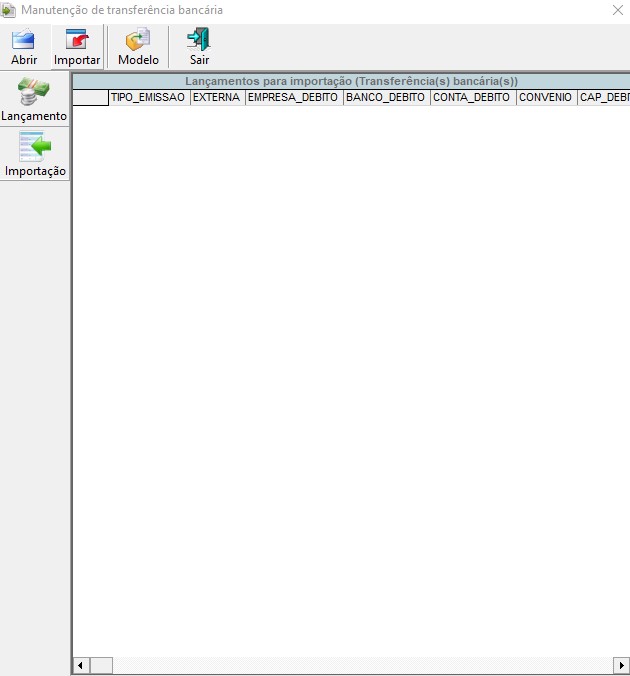
Informações de importação:
- TIPO_EMISSAO: campo onde o usuário escolhe o tipo de transferência a ser realizada que são: Eletrônico (2) ou Cheque (1);
- EXTERNA: opção que determina se a transferência é externa ou para uma empresa de crédito diferente da empresa de débito: Não (0) ou Sim (1);
- EMPRESA_DEBITO: código da empresa de débito que está realizando a transferência;
- BANCO_DEBITO: código do banco que irá fazer a retirada dos valores;
- CONTA_DEBITO: número da conta com o DV que irá fazer a retirada dos valores;
- CONVENIO: convênio da conta de débito selecionada (se houver).
- CAP_DEBITO: código do CAP no qual será debitado e realizará as movimentações contábeis referente ao tipo de dado que foi inserido no ato do lançamento;
- HIST_LANC_CONTABIL_DEBITO: nome do histórico contábil da empresa débito (será obrigatório de acordo com a configuração da empresa de débito, aba Config. Fiscais);
- OBRA_DEBITO: O preenchimento do histórico contábil será obrigatório de acordo com a configuração da empresa de débito selecionada (aba Config. Fiscais).
- EMPRESA_CREDITO: empresa de crédito que está recebendo a transferência de valores
- BANCO_CREDITO: banco que irá receber os valores transferidos;
- CONTA_CREDITO: conta que irá receber os valores transferidos;
- CAP_CREDITO: CAP no qual será creditado e realizará as movimentações contábeis referente ao tipo de dado que foi inserido no ato do lançamento.
- HIST_LANC_CONTABIL_CREDITO: O preenchimento do histórico contábil crédito será obrigatório de acordo com a configuração da empresa de crédito(aba Config. Fiscais);
- OBRA_CREDITO: O preenchimento do histórico contábil será obrigatório de acordo com a configuração da empresa de crédito selecionada(aba Config. Fiscais);
- NUMERO_DOC: número do documento que se refere à transferência;
- VALOR: valor da transferência;
- DATA: data de realização da transferência;
- DESCRICAO: descrição para identificar a transferência;
- TIPO_TRANSF: opção de tipo de transferência, externa ou não. Os tipos de transferência são: 0 – Transferência, 1- Aporte, 2- Antecipação de lucro, 3 – Distribuição de lucro e 4 – AFAC. Para transferência interna o tipo é sempre Transferência.
- CATEG_MOV_FIN: Categoria de movimentação financeira da transferência;
- FORMA_PGTO: forma de pagamento que está sendo feito nessa transferência, onde só é possível selecionar DOC, TED, CRÉDITO C/C ou CRÉDITO POUPANÇA;TIPO_PGTO: Tipo de pagamento na qual será feita a transferência bancária do tipo eletrônica.
- ENVIAR_REINF: Ao marcar essa opção esta informando que essa transferência ao Reinf.
- NATUREZA_RENDIMENTO_EFD_REINF: Informar a natureza do rendimento para preenchimento na xml para envio do evento para o Reinf.
Opções:
Abrir: Será aberto a tela para usuário selecionar a planilha com as transferências bancárias. Obs.: Todos as linhas/colunas da planilha devem estar formatadas como “Texto”.
Importar: Importar as transferências bancárias contidas na planilha do excel para o sistema UAU!.
Modelo: Criar uma planilha modelo com os campos necessários para lançar a importação.
Sair: Sair da tela de importação de controles financeiros.
Observação: Caso esteja configurado o processamento contábil em tempo real para transferências bancárias nas configurações da empresa, este será realizado após a transferência ser gravada.